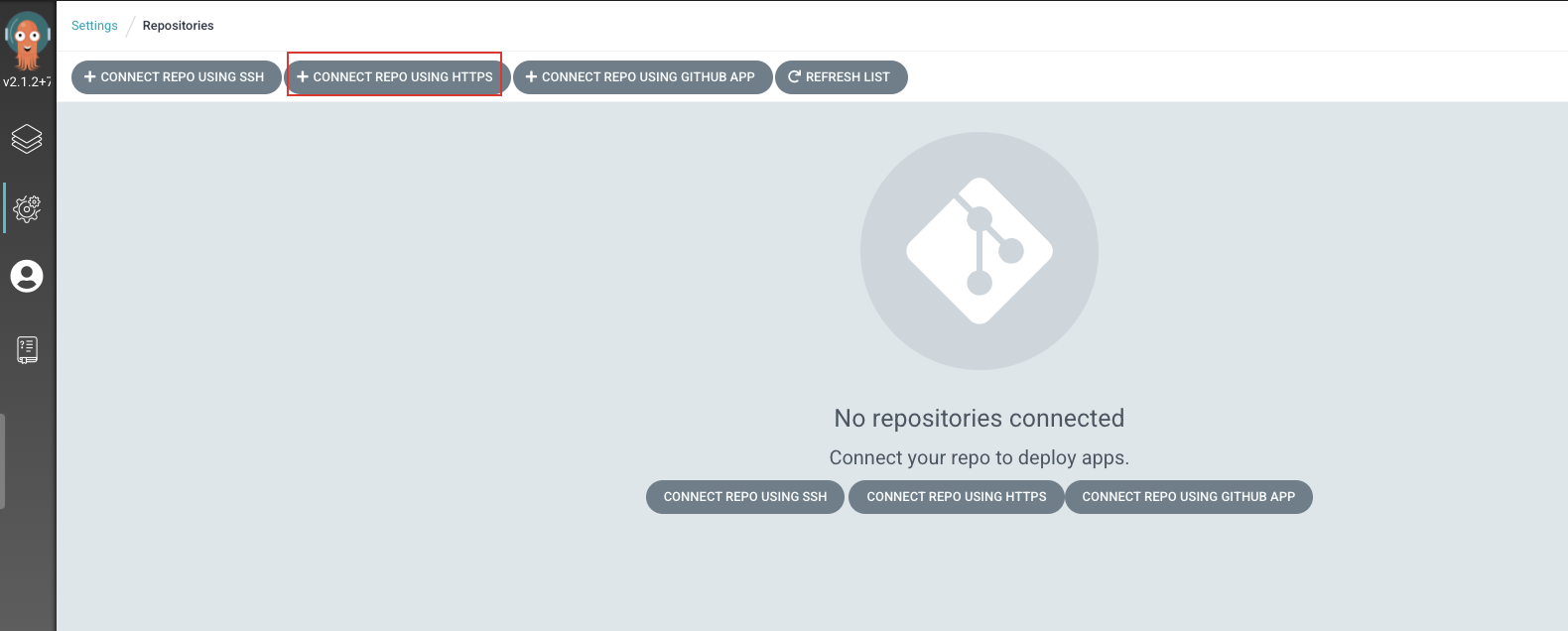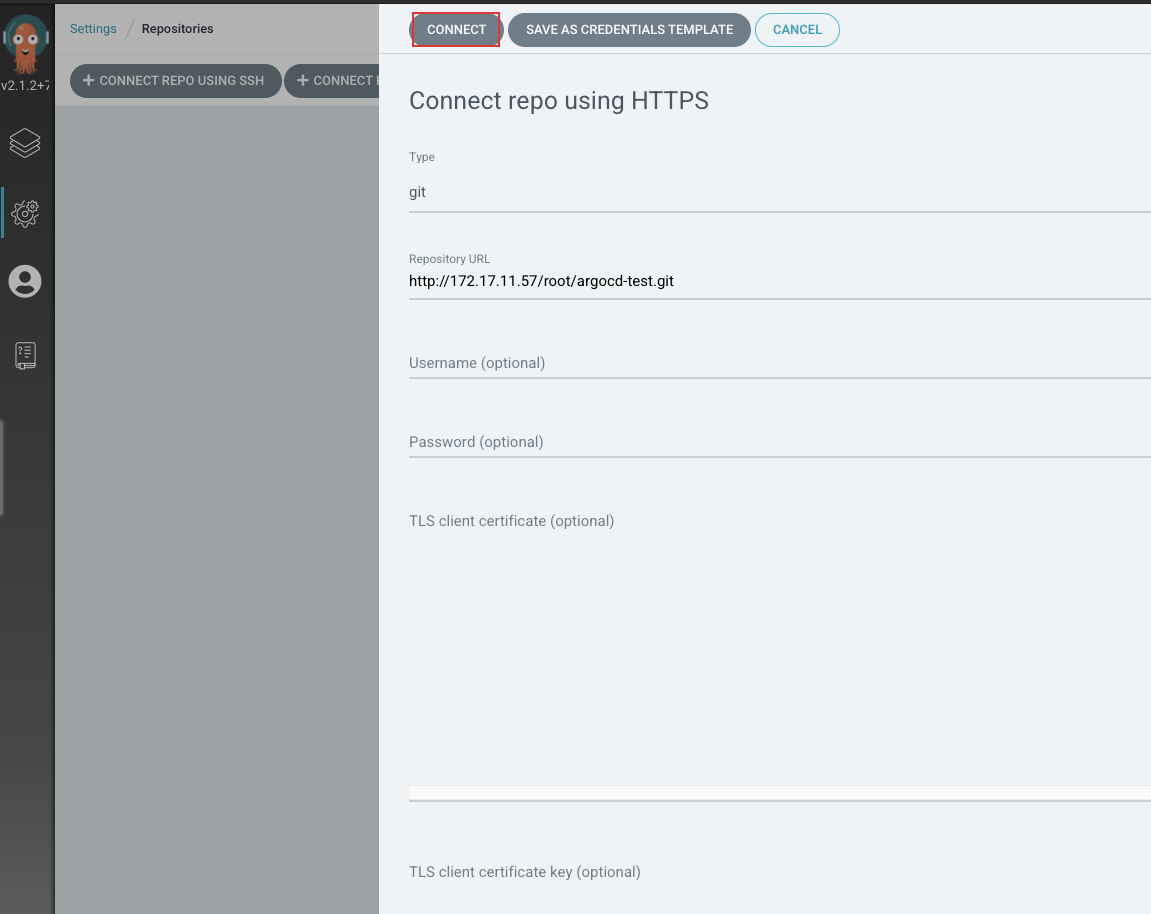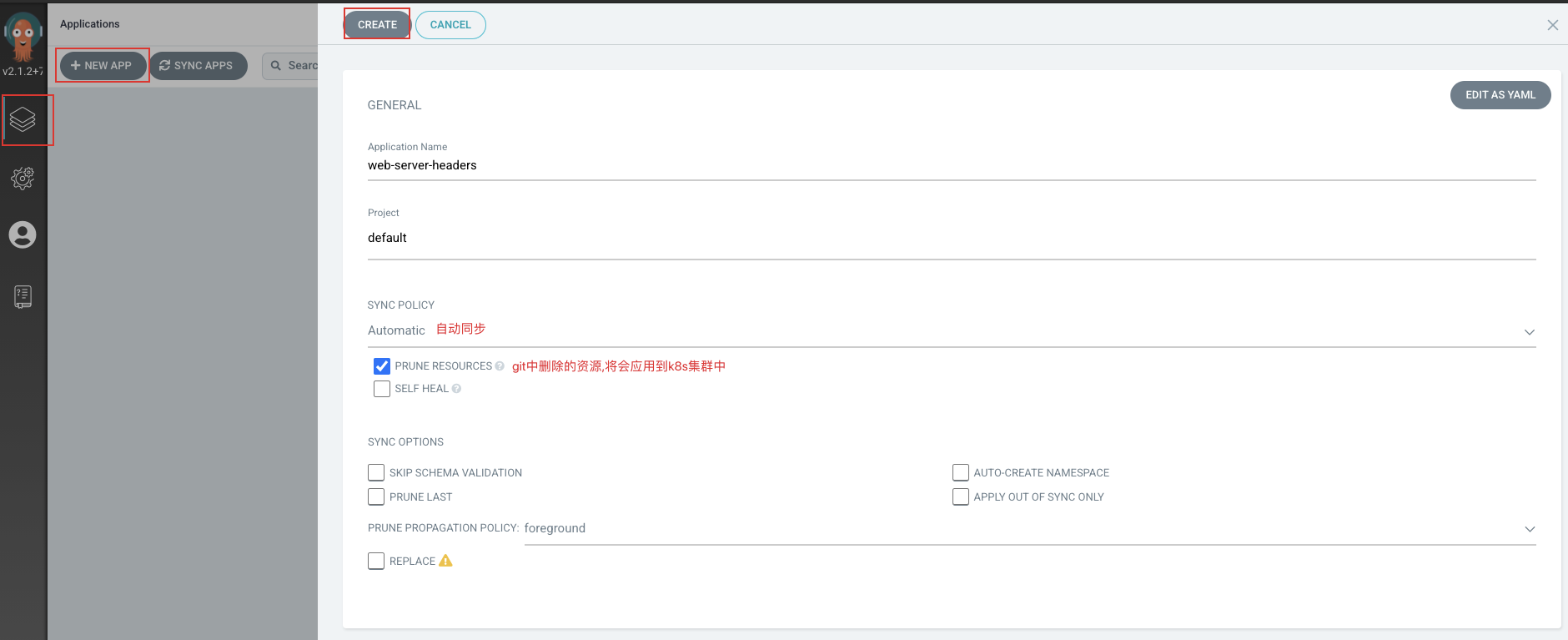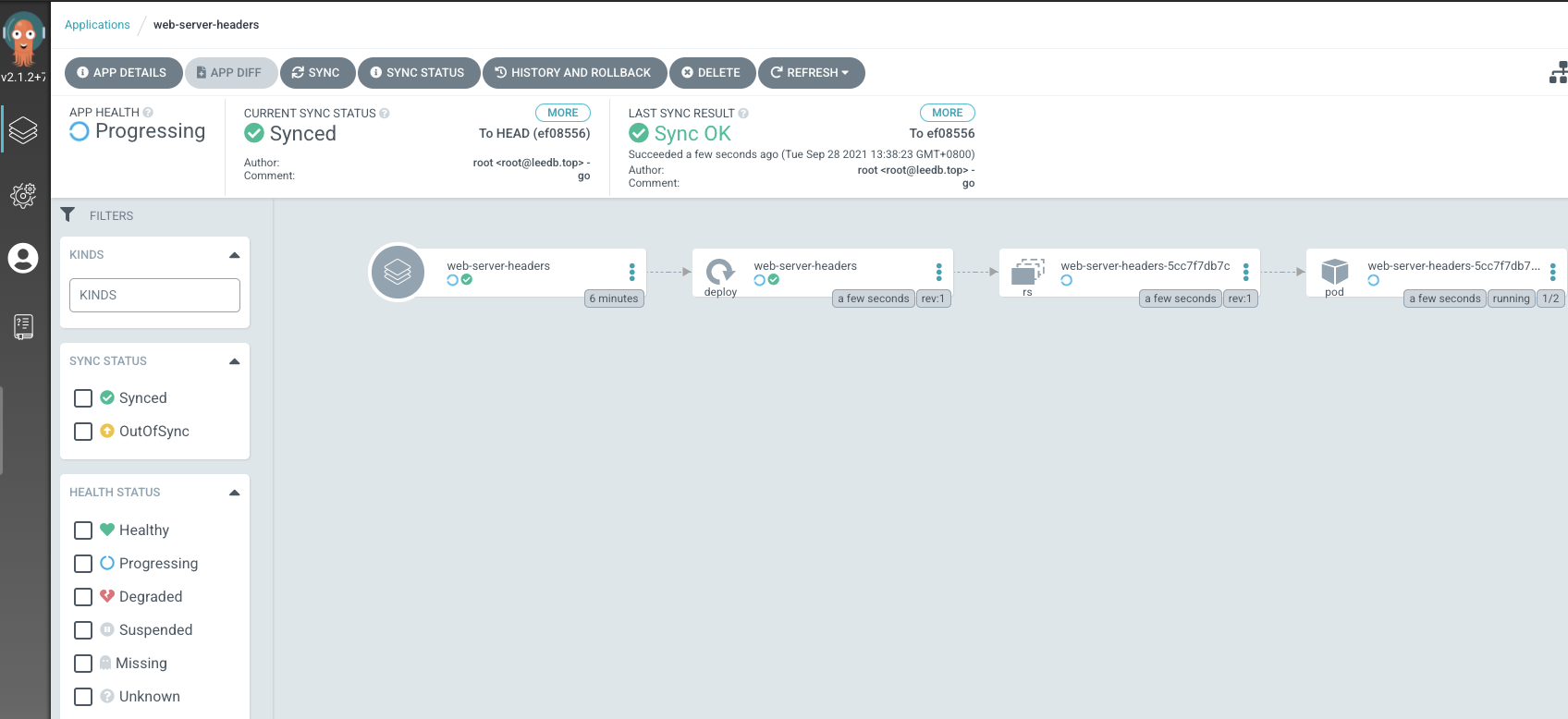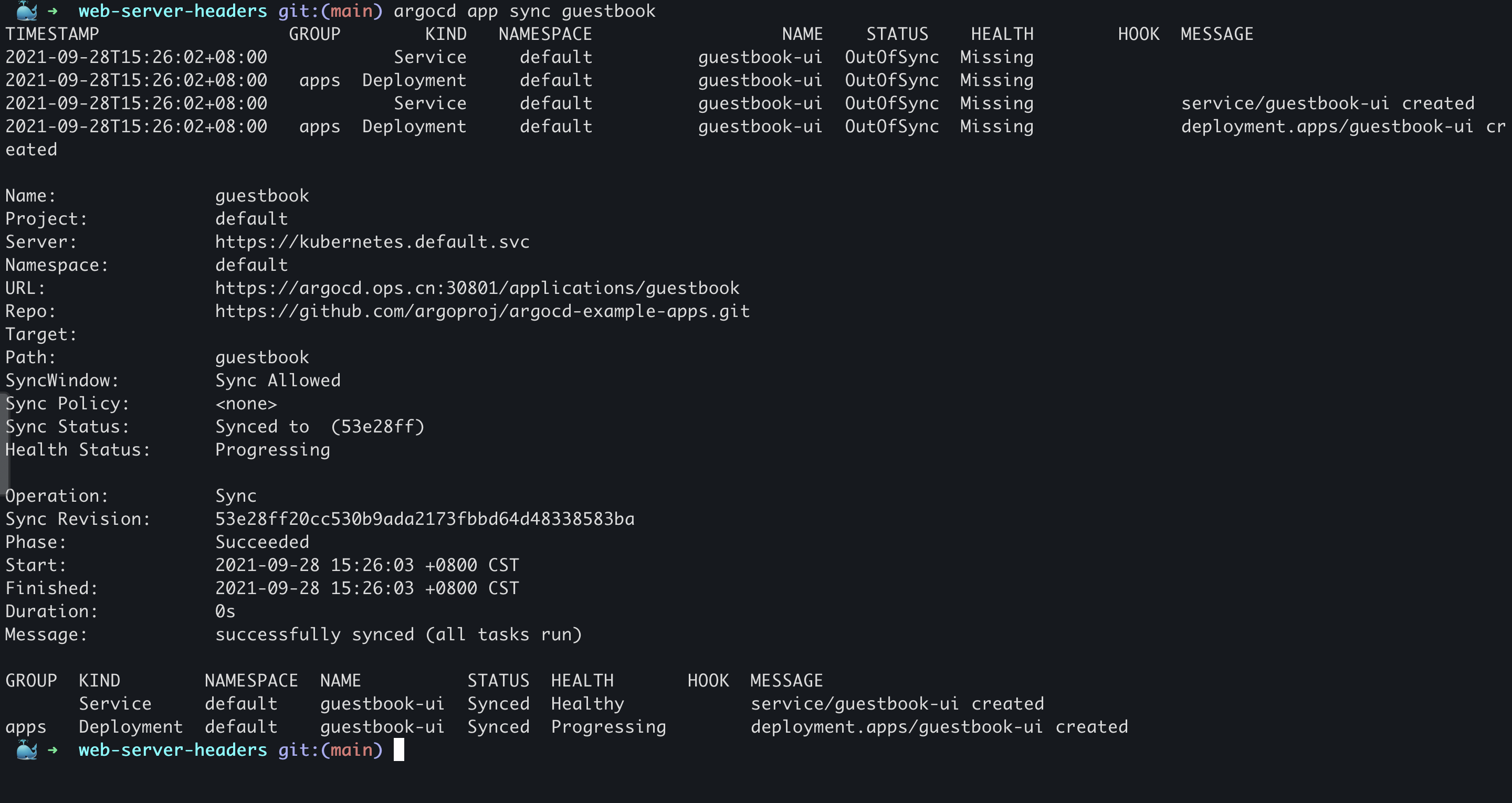警告
本文最后更新于 2021-09-29 11:45,文中内容可能已过时。
一、安装
1.安装argocd
1
2
| kubectl create namespace argocd
kubectl apply -n argocd -f https://raw.githubusercontent.com/argoproj/argo-cd/stable/manifests/install.yaml
|
如果使用其他命名空间,需要手动修改ClusterRoleBinding引用的ServiceAccount所在的namespace
2.暴露argocd ui
1
2
| # NodePort方式
kubectl patch service -n argocd argocd-server -p '{"spec": {"type": "NodePort"}}'
|
3.登陆argocd
1
2
| # 获取admin登陆密码
kubectl -n argocd get secret argocd-initial-admin-secret -o jsonpath="{.data.password}" | base64 -d
|
4.安装cli
1
2
3
4
5
| # linux
wget -O /usr/local/bin/argocd https://github.91chifun.workers.dev/https://github.com//argoproj/argo-cd/releases/download/v2.1.2/argocd-linux-amd64 && chmod +x /usr/local/bin/argocd
# mac
sudo wget -O /usr/local/bin/argocd https://github.91chifun.workers.dev/https://github.com//argoproj/argo-cd/releases/download/v2.1.2/argocd-darwin-amd64 && sudo chmod +x /usr/local/bin/argocd
|
二、简单使用
1.准备git仓库
目录结构
1
2
3
4
5
6
7
| $ tree .
.
├── README.md
└── web-server-headers
├── deploy.yaml
├── ingress.yaml
└── svc.yaml
|
deploy.yaml是部署文件
2.配置argocd仓库
 53645-7p12nzzzj1q.png
53645-7p12nzzzj1q.png
 44264-8p8dcz4gba.png
44264-8p8dcz4gba.png
3.创建应用
 08298-w403pblpvnd.png
08298-w403pblpvnd.png
4.查看结果
 74565-97zgp2ps7j.png
74565-97zgp2ps7j.png
三、cli使用
3.1 快速入门操作
1.登陆
1
| argocd login ArgoCD_Address:Port
|
 37459-3hgps5l2tl4.png
37459-3hgps5l2tl4.png
2.修改密码
1
| argocd account update-password
|
3.从git仓库创建一个Application
1
| argocd app create guestbook --repo https://github.com/argoproj/argocd-example-apps.git --path guestbook --dest-server https://kubernetes.default.svc --dest-namespace default
|
创建一个guestbook app,指定仓库地址、应用路径、目标apiserver地址、目标namespace
4.列出所有app和指定app
1
2
| argocd app list
argocd app get guestbook
|
5.手动从git仓库同步指定app
1
| argocd app sync guestbook
|
 72158-qlb856vuy8.png
72158-qlb856vuy8.png
3.2 管理项目
1
| argocd proj create myproject -d https://kubernetes.default.svc,mynamespace -s https://github.com/argoproj/argocd-example-apps.git
|
-d: 该项目允许使用的apiserver和namespace
-s: 允许使用的git仓库
查看项目列表: argocd proj list
添加项目可使用的git仓库: argocd proj add-source <PROJECT> <REPO>
删除项目可使用的git仓库: argocd proj remove-source <PROJECT> <REPO>
限制项目可使用的k8s资源(cluster级别资源默认拒绝,namespace级别默认允许):
1
2
3
4
5
6
| # 允许使用什么样的资源
argocd proj allow-cluster-resource <PROJECT> <GROUP> <KIND>
argocd proj allow-namespace-resource <PROJECT> <GROUP> <KIND>
# 拒绝使用什么样的资源
argocd proj deny-cluster-resource <PROJECT> <GROUP> <KIND>
argocd proj deny-namespace-resource <PROJECT> <GROUP> <KIND>
|
Application分配给项目: argocd app set guestbook-default --project myproject
获取项目信息: argocd proj get myproject
编辑项目yaml: argocd proj edit myproject
3.3 管理APP
查看APP列表: argocd app list|get|delete|create
-p: 根据项目过滤-l: 根据标签过滤-r: 根据仓库过滤-o: 输出格式。wide|name|json|yaml
手动同步: argocd app sync <APPNAME>
3.4 自动同步相关
开启自动同步: argocd app set <APPNAME> --sync-policy auto
关闭自动同步: argocd app set <APPNAME> --sync-policy none
自动同步时,自动删除git中不存在的资源: argocd app set <APPNAME> --auto-prune=true
是否允许一个application有0个资源: argocd app set <APPNAME> --allow-empty=true
时刻保证与git中定义的状态同步: argocd app set <APPNAME> --self-heal=true
自动同步会将所有对象都同步,对apiserver可能会造成更大的压力,可以只同步out-of-sync状态的资源: argocd app set <APPNAME> --sync-option ApplyOutOfSyncOnly=true
** 执行自动同步的要求 **
仅当Application为 OutOfSync 时才会执行自动同步。
同一个commit id只会同步一次,不管成功还是失败
argocd每三分钟会检测git仓库一次,用于判断app与git中描述的状态是否一致,如果不一致状态为OutOfSync。(注意这里并不会触发更新,除非配置了自动同步)
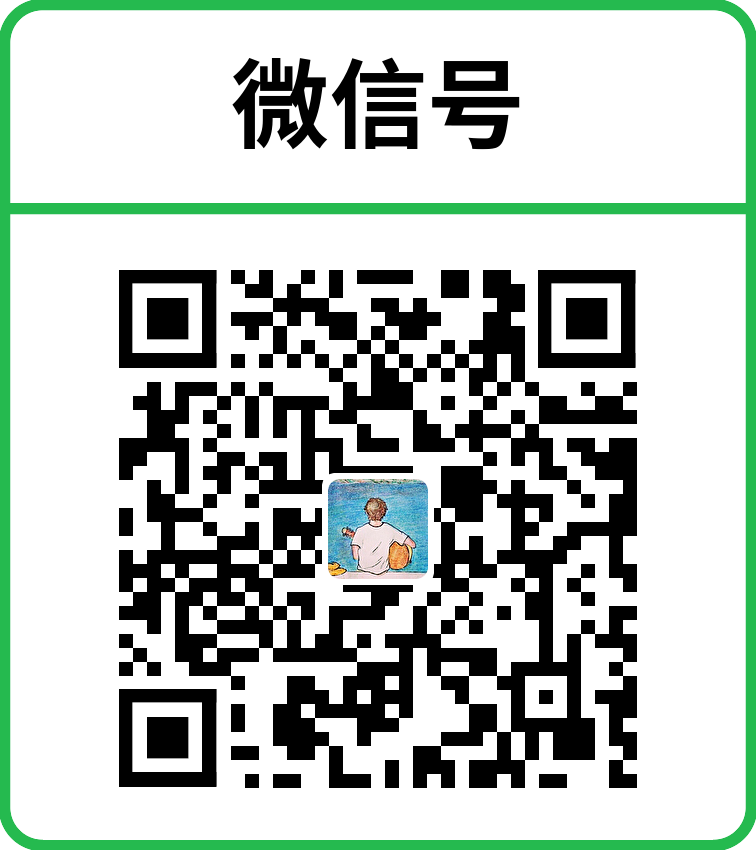 微信号
微信号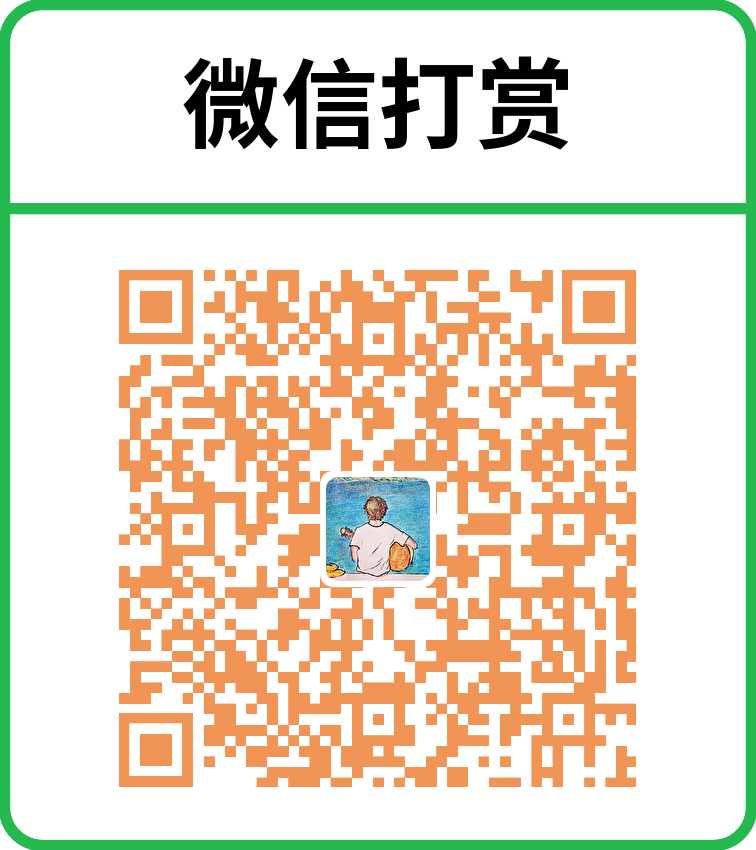 微信打赏
微信打赏